Как пропустить страницу корзины в WooCommerce
Опубликовано: 2021-02-20Хотите узнать, как сократить количество шагов и упростить процесс оформления заказа в вашем интернет-магазине? Вы пришли в нужное место! В этом руководстве мы покажем вам различные способы пропустить страницу корзины в WooCommerce с плагинами и без них.
Как владелец магазина, ваша конечная цель — сделать процесс покупки более удобным для ваших клиентов. Есть разные вещи, которые вы можете сделать, чтобы достичь этого. Например, вы можете ввести одностраничную кассу, удалить ненужные поля оформления заказа, упорядочить продукты по брендам, добавить кнопку быстрого просмотра и т. д.
В этой статье мы сосредоточимся на том, как вы можете пропустить страницу корзины в WooCommerce , чтобы упростить процесс покупки и повысить коэффициент конверсии. Прежде чем мы перейдем к деталям процесса, давайте сначала разберемся в преимуществах пропуска страницы корзины.
Зачем пропускать страницу корзины в WooCommerce?
Утомительный процесс оформления заказа отпугивает покупателей, а также является одной из основных причин брошенных корзин. В WooCommerce процесс оформления заказа по умолчанию начинается с того, что покупатель добавляет товары в свою корзину, затем вручную переходит на страницу корзины, а оттуда на страницу оформления заказа, где он, наконец, может разместить свой заказ.
Как видите, процесс состоит из нескольких шагов. Однако клиентам не нравится проходить через такой громоздкий процесс размещения заказа. Покупка в Интернете должна быть простой и быстрой, поэтому, если ваш процесс идет медленно, вы можете потерять много потенциальных покупателей по пути. Хорошей новостью является то, что вы можете легко избежать этого, сделав процесс оформления заказа простым и понятным.
Это особенно важно, когда вы продаете один продукт, например электронную книгу или подписку, которую можно купить только один раз. В этих случаях вы можете упростить процесс оформления заказа, полностью пропустив страницу корзины. Это просто страница, которая не нужна покупателям, поэтому вы сэкономите им время. Пропустив страницу корзины, покупатели нажмут кнопку «Добавить в корзину», перейдут непосредственно на страницу оформления заказа и разместят свой заказ. Более короткий и удобный процесс, который сделает ваших клиентов счастливее и поможет вам увеличить продажи.
Теперь, когда вы знаете, почему важно сократить количество шагов и упростить процесс оформления заказа, давайте посмотрим, как можно пропустить страницу корзины в WooCommerce.
Как пропустить страницу корзины в WooCommerce
В этом руководстве мы покажем вам 3 разных способа пропустить страницу корзины в WooCommerce :
- Через настройки WooCommerce
- Использование Direct Checkout для WooCommerce
- Программно с фрагментами кода
Все эти методы сделают свое дело. Давайте опишем каждый из них, чтобы вы могли выбрать лучший для вас.
1) Пропустить страницу корзины через настройки WooCommerce
1) Перейдите на панель администратора WP и перейдите в WooCommerce > Настройки . Затем выберите параметр « Общие настройки» на вкладке « Товары », установите флажок « Перенаправить на страницу корзины после успешного добавления» и сохраните изменения.
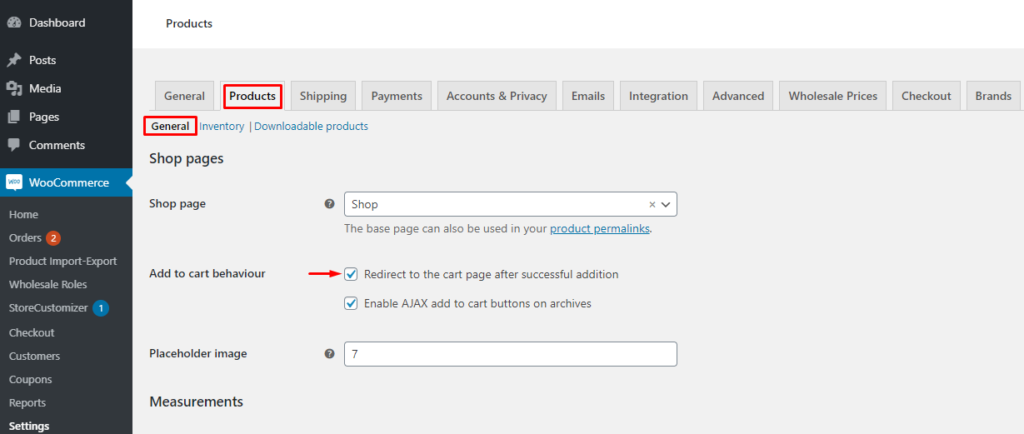
2) После этого перейдите на вкладку « Дополнительно » и выберите «Параметры страницы». Установите Checkout в качестве страницы корзины по умолчанию, используя раскрывающееся меню, и сохраните изменения.
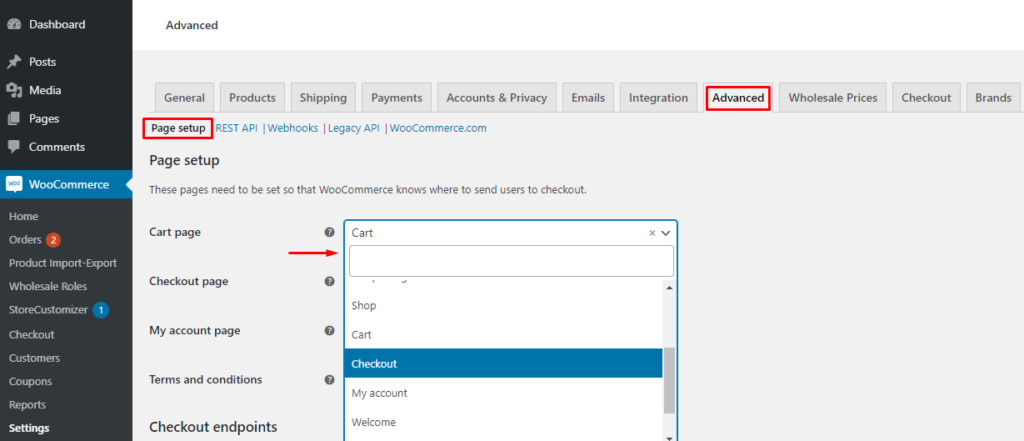
Вот и все! Это буквально так просто. Теперь вы можете проверить интерфейс и увидеть, как ваши покупатели пропустят страницу корзины и перейдут со страницы магазина прямо на кассу, чтобы завершить свои заказы.
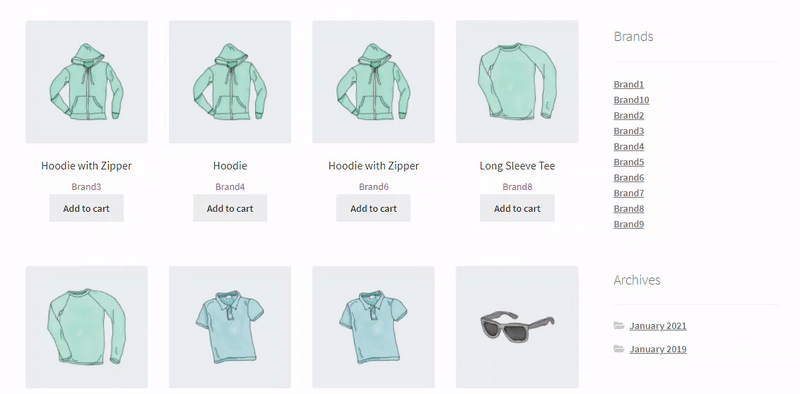
2) Пропустить страницу корзины с помощью плагина
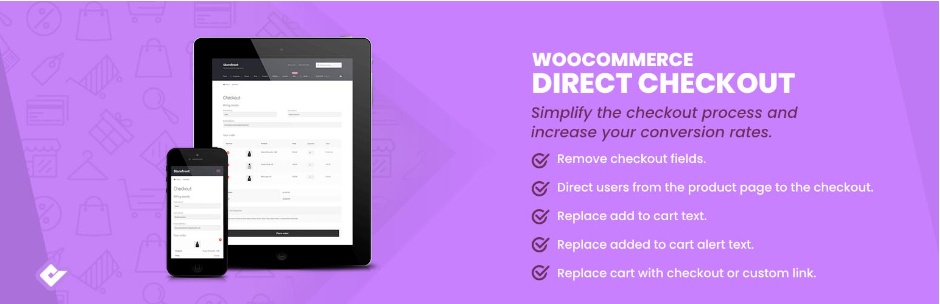
Другой вариант пропустить страницу корзины — использовать плагин. В этом разделе мы будем использовать Direct Checkout для WooCommerce , разработанный QuadLayers . Помимо возможности пропустить страницу корзины, этот бесплатный плагин предлагает большую гибкость и несколько вариантов настройки для улучшения оформления заказа.
У этого инструмента есть бесплатная версия с базовыми функциями и 3 премиальных плана с более расширенными функциями, стоимость которых начинается от 19 долларов США (единовременный платеж).
Некоторые из его основных особенностей:
- Оформление заказа на одной странице: позволяет пользователям редактировать корзину и подтверждать заказ на той же странице.
- Удалить поля оформления заказа: легко удалите ненужные поля и ускорьте процесс оформления заказа.
- AJAX добавление в корзину отдельных продуктов: позволяет пользователям добавлять в корзину отдельные, сгруппированные или переменные продукты без необходимости каждый раз перезагружать весь сайт.
- Перенаправление оформления заказа: перенаправляйте пользователей со страницы магазина прямо на страницу оформления заказа.
- Кнопка быстрой покупки: активируйте прямые покупки отдельных продуктов .
- Кнопка быстрого просмотра: отображает быстрый просмотр страницы магазина WooCommerce и категорий продуктов.
В этом руководстве мы будем использовать только функцию Checkout Redirect , но, как вы видите, плагин может многое предложить.
Пропустите корзину с Direct Checkout для WooCommerce
Теперь давайте посмотрим, как пропустить корзину с помощью Direct Checkout для WooCommerce.
1) Перейдите на панель администратора WP и выберите « Плагины» > «Добавить новый». Найдите Direct Checkout для WooCommerce, нажмите « Установить сейчас», а затем нажмите « Активировать » после завершения установки.
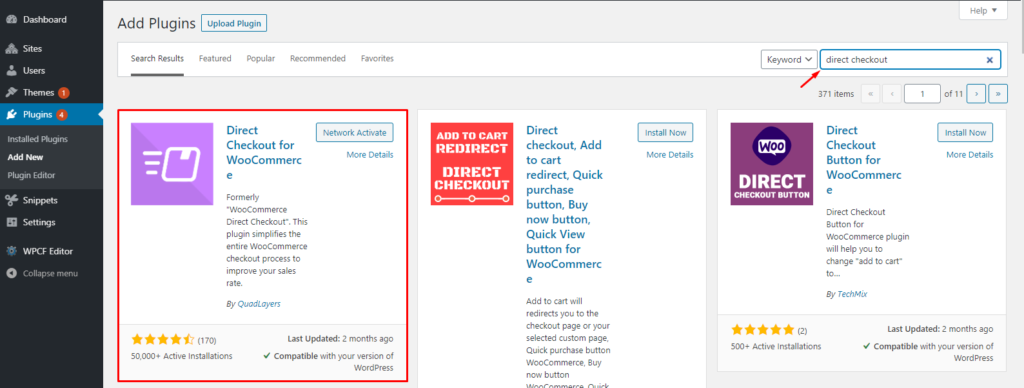
2) На панели администратора WP перейдите в WooCommerce > Настройки. Перейдите в раздел « Общие » на вкладке « Продукты » и снимите оба параметра « Поведение корзины» , чтобы они не мешали настройкам плагина.
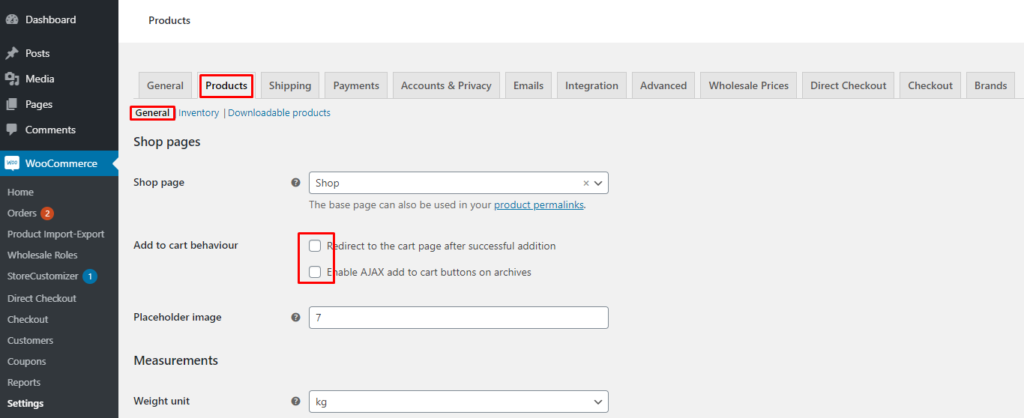
3) Теперь перейдите на вкладку Direct Checkout и выберите Общие настройки. Установите перенаправление «Добавлено в корзину» на « Оформить заказ» с помощью раскрывающегося меню и сохраните изменения.
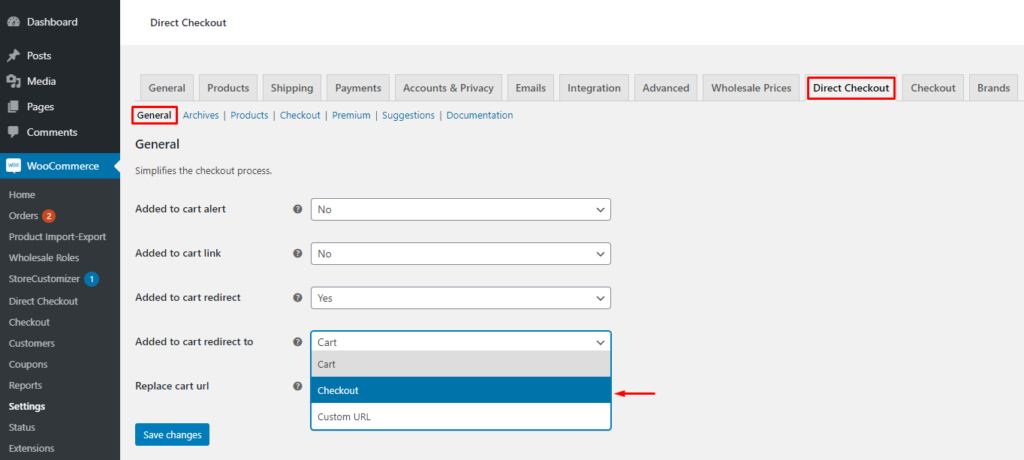
Сделанный! Вы узнали, как пропустить страницу корзины с помощью Direct Checkout для WooCommerce.
Как упоминалось выше, этот плагин — отличный инструмент для улучшения оформления заказа, поэтому мы рекомендуем вам взглянуть на другие функции и максимально использовать их, чтобы повысить коэффициент конверсии.
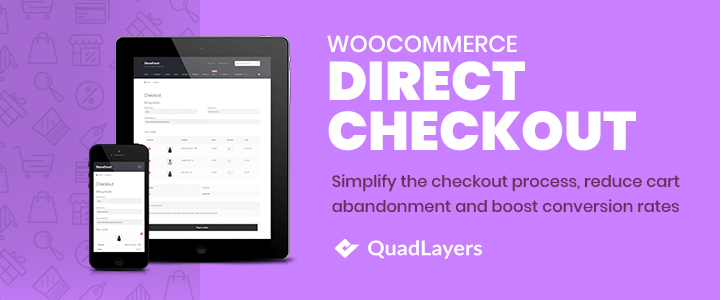
3) Как программно пропустить страницу корзины
Если у вас есть навыки кодирования, вы можете программно пропустить страницу корзины с помощью фрагментов кода. Для этого вам нужно отредактировать файл functions.php . Давайте лучше поймем, как вы можете это сделать.
Как редактировать файл functions.php
Есть два способа добавить фрагменты кода в файл functions.php .
- Включите код в конец файла functions.php
- Использовать плагин
Рассмотрим подробнее оба варианта.
ПРИМЕЧАНИЕ . Прежде чем двигаться дальше, мы настоятельно рекомендуем вам создать полную резервную копию вашего сайта и использовать дочернюю тему для редактирования файла functions.php . Если вы не знаете, как это сделать, обратитесь к нашему руководству о том, как создать дочернюю тему или использовать плагин дочерней темы .
а) Отредактируйте файл functions.php с панели инструментов WordPress.
Самый простой способ добавить фрагменты кода в файл functions.php — сделать это из панели управления WordPress.
На панели инструментов выберите « Внешний вид» > «Редактор тем». Затем выберите файл functions.php вашей дочерней темы в правом столбце и вставьте фрагмент кода в конец файла. Наконец, нажмите «Обновить файл ».

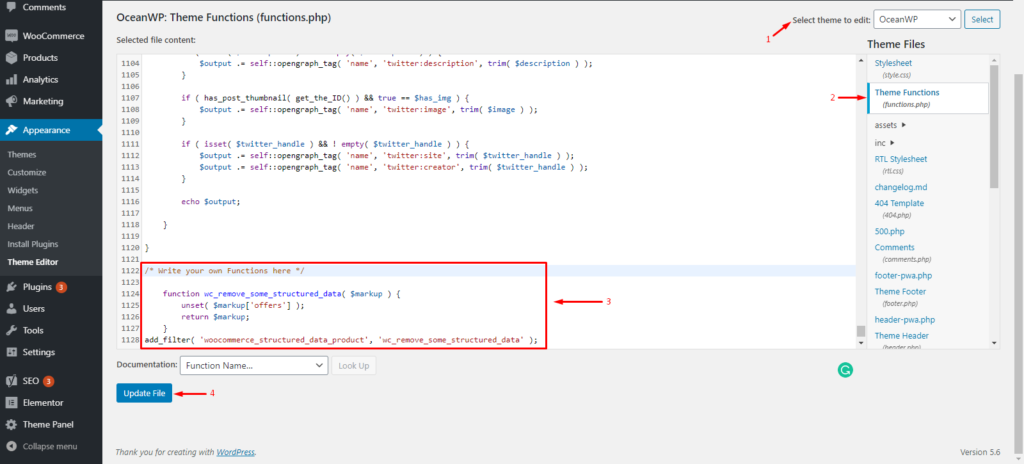
Коротко и мило, не так ли?
б) Добавьте фрагмент кода в файл functions.php с плагином
В качестве альтернативы, если вам неудобно редактировать файл functions.php напрямую, вы можете использовать плагин. Для этой демонстрации мы будем использовать фрагменты кода .
Во-первых, на панели инструментов WordPress перейдите в « Плагины» > «Добавить новый» и найдите плагин « Кодовые фрагменты» . Затем установите его и активируйте, как показано ниже.
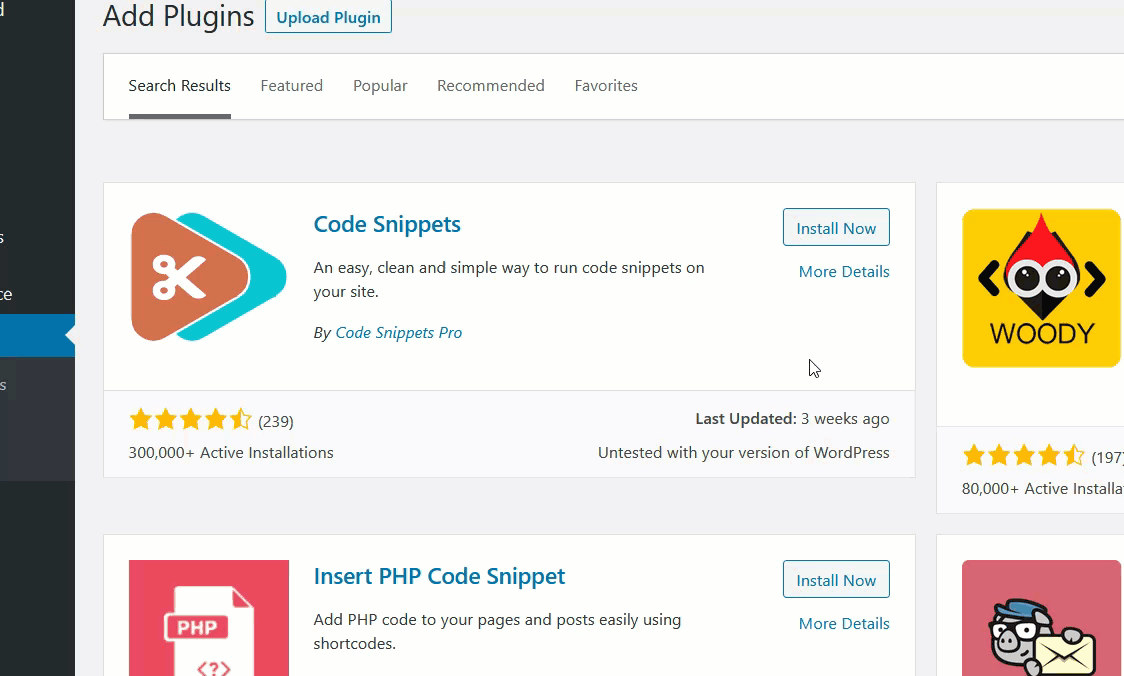
Затем перейдите в раздел «Фрагменты» > «Добавить новый». Вставьте фрагмент в раздел «Код» и сохраните изменения. Кроме того, вы можете дать имя своему фрагменту кода, чтобы убедиться, что вы помните, что он делает.
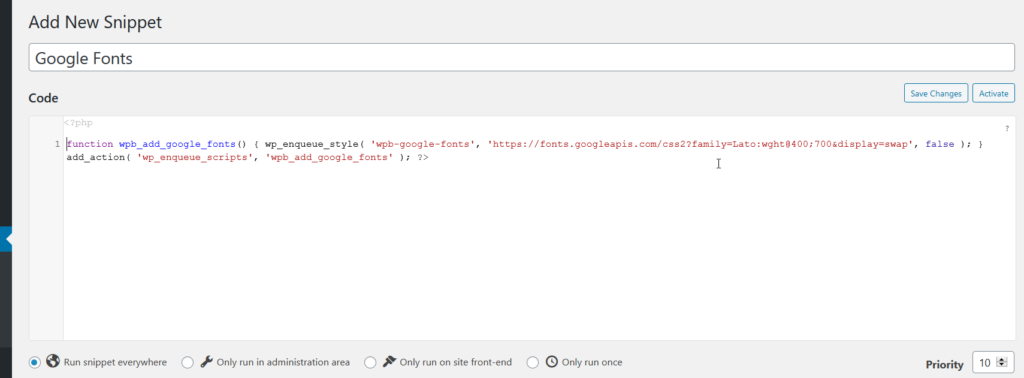
ПРИМЕЧАНИЕ . Стоит отметить, что если вы используете фрагменты кода, вам не нужно создавать дочернюю тему. Тем не менее, мы всегда рекомендуем иметь его.
Теперь, когда вы знаете, как добавлять фрагменты кода в файл functions.php , давайте посмотрим, как программно пропустить страницу корзины WooCommerce.
Добавить фрагменты и пропустить страницу корзины программно
Прежде чем добавлять фрагменты кода, убедитесь, что обе опции поведения корзины не отмечены флажками в WooCommerce > Настройки > Продукты > Общие , чтобы они не мешали работе кода.
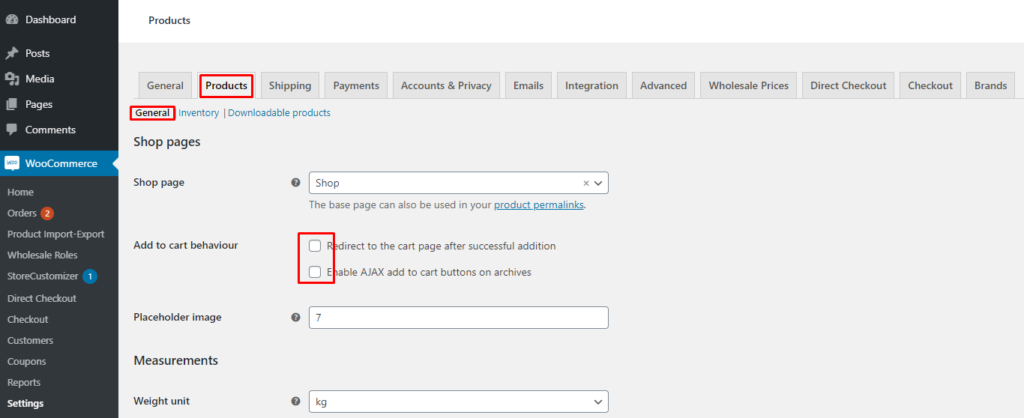
Добавьте следующий фрагмент кода в файл functions.php одним из двух способов, описанных выше. Фрагмент направит клиентов со страницы магазина прямо на страницу оформления заказа, минуя страницу корзины.
add_filter('add_to_cart_redirect', 'ql_skip_cart_page');
функция ql_skip_cart_page () {
глобальная $woocommerce;
$redirect_checkout = $woocommerce->cart->get_checkout_url();
вернуть $redirect_checkout;
}Поздравляем! Теперь вы знакомы со всеми тремя способами пропустить страницу корзины в WooCommerce.
Но это не все. Есть еще несколько вещей, которые вы можете сделать, чтобы улучшить покупательский опыт ваших клиентов. Давайте посмотрим на некоторые из них.
Замените текст «Добавить в корзину»
До сих пор вы научились пропускать страницу корзины в своем магазине. Поскольку страницы корзины больше нет, кнопка « Добавить в корзину» теперь не имеет особого смысла. Поэтому рекомендуется изменить его на что-то другое, например « Купить сейчас» или « Купить».
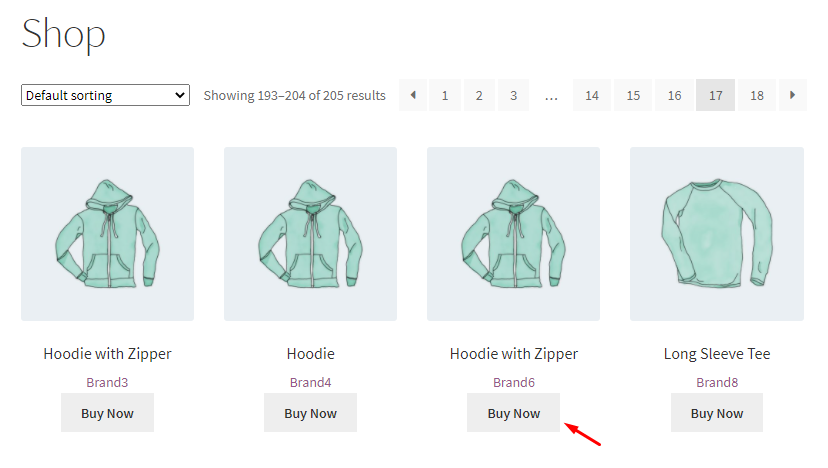
Хорошая новость заключается в том, что замена текста кнопки — это простой процесс. Вы можете добиться этого двумя способами:
- Использование плагина Direct Checkout
- Программно
Давайте рассмотрим каждый метод.
1) Замените текст кнопки с помощью плагина Direct Checkout
На панели администратора WP перейдите в раздел WooCommerce > Настройки и перейдите на вкладку Прямая оплата . В настройках архива установите для параметра « Заменить текст добавления в корзину» значение « Да » и введите текст, который хотите отобразить. Наконец, нажмите кнопку « Сохранить », чтобы сохранить изменения.
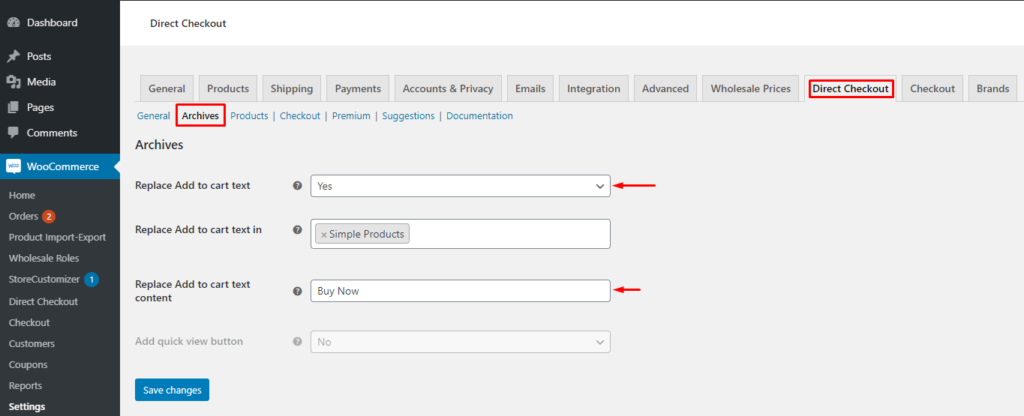
Вот и все! Ваша кнопка «Добавить в корзину» теперь будет заменена кнопкой «Купить сейчас».
2) Программно заменить текст кнопки
Если вы не хотите использовать плагин, вы также можете программно изменить текст кнопки. Просто добавьте следующий фрагмент кода в файл functions.php .
add_filter('woocommerce_product_single_add_to_cart_text', 'ql_replace_add_to_cart_button_text');
add_filter('woocommerce_product_add_to_cart_text', 'ql_replace_add_to_cart_button_text');
// Замените текст «Добавить в корзину» на «Купить сейчас!»
функция ql_replace_add_to_cart_button_text() {
return __('Купить сейчас!', 'woocommerce');
}В этом примере мы меняем текст кнопки на « Купить сейчас!» . но вы можете выбрать текст, который хотите отобразить, внеся небольшие изменения в последнюю строку кода:
return __('Купить сейчас!', 'woocommerce');Просто замените « Купить сейчас!» текст со всем, что вы хотите отобразить. Например, «Купить сейчас», «Купить сейчас», «Оформить заказ» и т. д. Убедитесь, что текст заключен в одинарные кавычки.
Вот и все! Вот как вы меняете текст кнопки. Теперь давайте перейдем к нашей следующей настройке.
Удалить добавленное в корзину сообщение
Если вы внимательно посмотрите, то увидите, что каждый раз, когда клиент покупает продукт, на странице оформления заказа появляется сообщение «Ваш продукт добавлен в корзину» .

Поскольку у нас больше нет корзины, это сообщение не имеет никакого смысла, поэтому лучше его удалить. Для этого мы будем использовать следующий фрагмент кода.
add_filter('wc_add_to_cart_message_html', 'ql_remove_add_to_cart_message');
функция ql_remove_add_to_cart_message($message){
возвращение '';
}Как объяснялось выше, вы можете добавить этот фрагмент кода непосредственно в свою дочернюю тему или использовать плагин Code Snippets.
Теперь давайте посмотрим на нашу последнюю настройку.
Удалить страницу корзины из меню
Большинство страниц магазина имеют ссылку на страницу корзины в главном меню, чтобы покупатели могли в любое время проверить свои товары в корзине. Однако, поскольку у нас больше нет страницы корзины, мы должны удалить ссылку корзины из меню.

По умолчанию WordPress предоставляет возможность удалять пункты меню. Для этого просто перейдите на панель администратора WP и выберите « Внешний вид» > «Меню». Выберите страницу корзины в разделе « Структура меню » и нажмите « Удалить ». Затем нажмите кнопку « Сохранить », чтобы применить изменения.
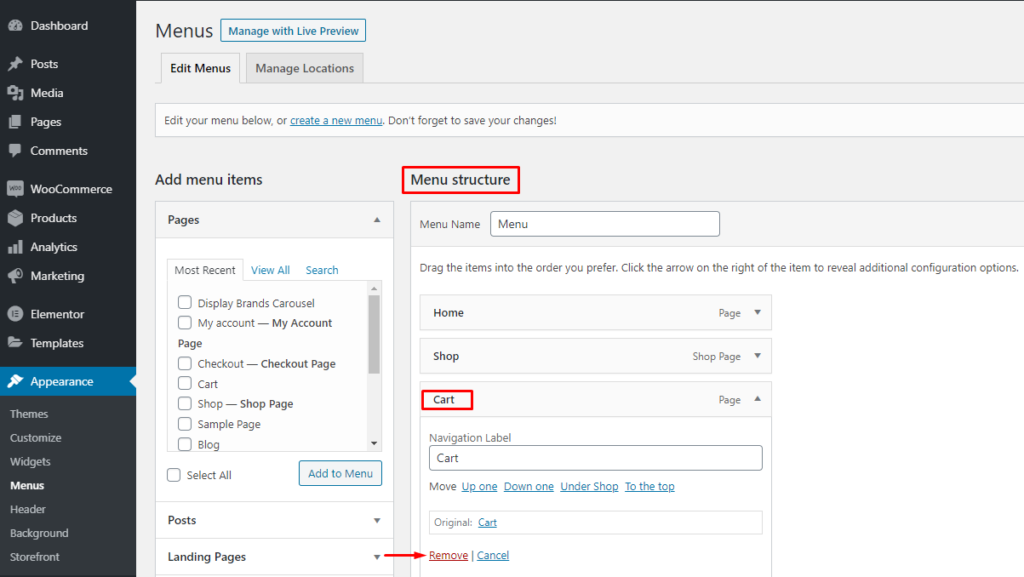
Поздравляем! Вы только что удалили страницу корзины из меню. Эти небольшие изменения помогут вам оптимизировать ваш магазин и предоставить пользователям лучший опыт покупок.
Вывод
В целом, простой и понятный процесс оформления заказа необходим для любого интернет-магазина. Чем меньше шагов необходимо выполнить при размещении заказа, тем выше шансы снизить количество отказов от корзины и повысить коэффициент конверсии. Пропуская страницу корзины, вы удаляете один шаг из процесса оформления заказа, делая его более быстрым и удобным для покупателей.
В этом руководстве мы увидели, как:
- Пропустить страницу корзины в WooCommerce
- Через настройки по умолчанию
- С плагином Direct Checkout для WooCommerce
- Программно с использованием фрагмента кода
- Заменить текст кнопки «Добавить в корзину»
- Использование плагина Direct Checkout
- Программно
- Удалить добавленное в корзину сообщение
- Удалить страницу корзины из меню
Вы когда-нибудь пытались пропустить страницу корзины в WooCommerce? Какой метод вы использовали? Дайте нам знать в комментариях ниже.
Если вы нашли этот пост полезным, поделитесь им в социальных сетях и подпишитесь на нашу рассылку!
Чтобы узнать больше интересных руководств, ознакомьтесь с этими сообщениями:
- Как настроить страницу корзины WooCommerce
- Настройте страницу продукта в WooCommerce
